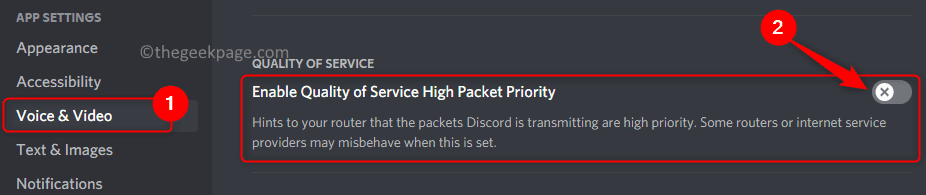Windows-användare rapporterade att de såg ett problem efter att ha gjort ändringar i deras användarnamn som används. Det är känt att till och med ändra eller återställa lösenordet orsakar detta problem. Det fullständiga felmeddelandet är som visas nedan-
Ingen mappning mellan kontonamn och säkerhets-ID gjordes
Den här artikeln tar upp de korrigeringar som kan hjälpa dig att övervinna ovanstående fel.
Innehållsförteckning
Fix 1: Använda Registereditorn
1. Öppen Kör dialogrutan med nycklarna Windows+R.
2. Skriv kommandot "regedit" och slå Stiga på.

3. Om du ser ett UAC-fönster som söker behörigheter, klicka på Ja.
4. I registerredigerarens fönster, kopiera och klistra in platsen nedan i sökfältet och tryck på Stiga på nyckel. Se skärmdumpen nedan för mer information.
HKEY_LOCAL_MACHINE\SOFTWARE\Microsoft\Windows NT\CurrentVersion\Winlogon\GPExtensions\{827D319E-6EAC-11D2-A4EA-00C04F79F83A}
5. På höger sida, lokalisera nyckeln som heter ExtensionDebugLevel.
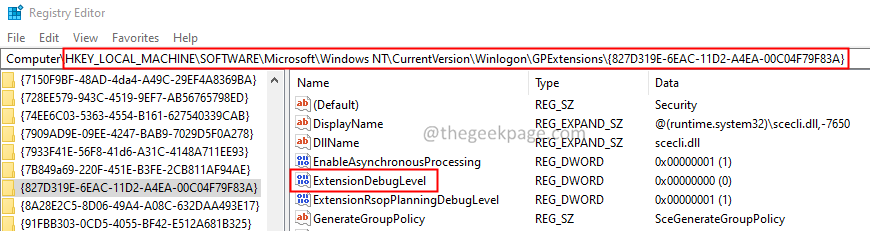
6. Dubbelklicka på knappen för att ändra dess värde.
7. I fönstret Redigera DWORD som öppnas, ställ in värdet till 2 och slå Stiga på.
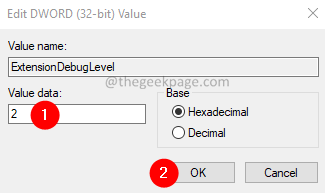
8. Starta om systemet.
Fix 2: Använda Microsoft Management Console
1. Håll i nycklarna Win+R att öppna Springa Dialog.
2. Ange i dialogrutan Kör mmc och slå Stiga på.
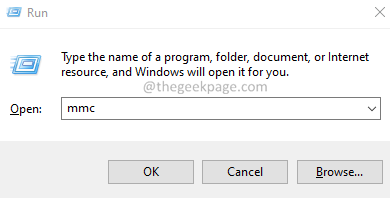
3. Klicka på i fönstret Microsoft Management Console (MMC) som öppnas Fil och välj Lägg till/ta bort Snap-in alternativ.
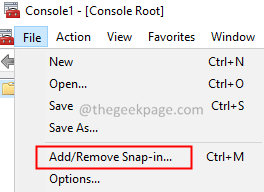
4. De Lägg till eller ta bort snapin-program fönstret öppnas. Från Tillgängliga snap-ins avsnitt, lokalisera Lokala användare och grupper.
5. Klicka sedan på Lägg till knapp.
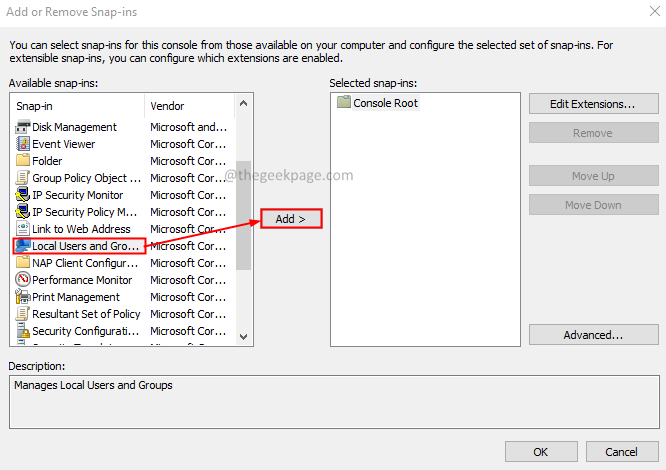
6. Du kommer att se fönstret Välj målmaskin visas. Bocka på Lokal dator alternativ.
7. Klicka på Avsluta knapp.
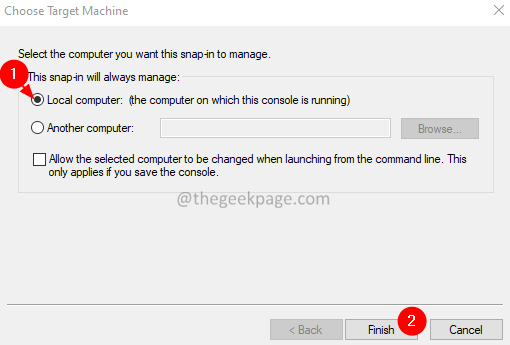
8. Nu borde du se Lokala användare och grupper i Valda snap-ins sektion.
9. Klicka på Ok knapp.
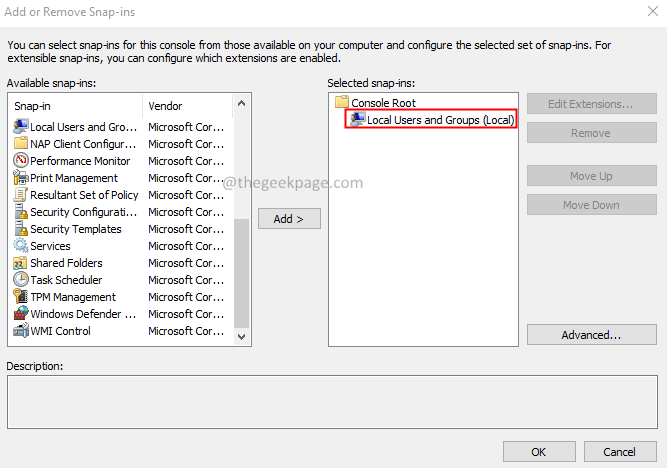
10. Klicka på Lokala användare och grupper på vänster sida.
11. Klicka nu på Användare mapp på höger sida.
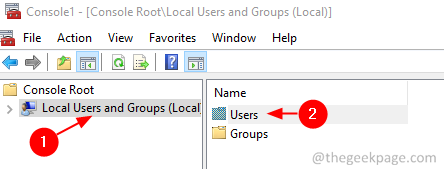
12. Klicka på Handling och välj Ny användare.
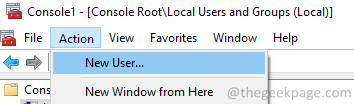
13. I den Ny användare fönster som öppnas, skriv in autentiseringsuppgifterna och klicka på Skapa knapp.
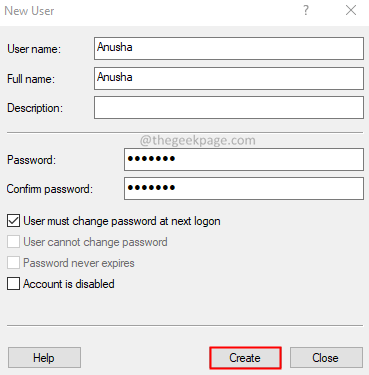
14. Slutligen, starta om systemet.
Fix 3: Logga ut och logga in på systemet.
Denna enkla fix har hjälpt några av användarna.
1. Håll i nycklarna Ctrl+Skift+Delete
2. Välj på skärmen Logga ut.
3. Logga in igen och kontrollera om problemet löser sig.
Fix 4: Koppla bort Microsoft Live-kontot och byt tillbaka till det.
Om du har loggat in på systemet med ditt Microsoft-konto, försök sedan koppla bort det och försök sedan logga in på det igen.
1. Använda nycklarna Win+R, öppna Springa dialog.
2. Typ ms-inställningar: emailandaccounts och tryck Stiga på.
3. Logga ut från Microsoft-kontot.
4. Skapa ett lokalt användarkonto. För mer information, se länken, Hur man skapar ett lokalt Windows 10-konto
5. Starta om ditt system.
6. Logga in från det lokala användarkontot.
7. Byt nu tillbaka till Microsoft-kontot.
8. Starta om systemet igen.
Det är allt.
Vi hoppas att den här artikeln har varit informativ. Tack för att du läste.
Kommentera gärna och låt oss veta om den här korrigeringen hjälpte dig.